Microsoft Defenderkan hjælpe dig med at beskytte alle dine enheder – Windows, Mac, Android og iOS – og kan hjælpe dig med at se sikkerhedsstatus for alle disse enheder på et enkelt, nemt dashboard.
Tip!: Hvis du har et Microsoft 365 Family-abonnement, og du er Familiearrangør i det pågældende abonnement. kan du også se sikkerhedsstatussen for din families enheder, hvis de deler den med dig. Se Beskyt hele familien i Microsoft Defender.
Hvis du vil føje flere enheder til dit dashboard, skal du se Føje enheder til Microsoft Defender.
Hver person i dit Microsoft 365-abonnement kan have op til 5 enheder logget på Defender ad gangen.
Sådan får du vist dine andre enheder
På dit Defender-dashboard skal du vælge Vis alle på den nederste del af enhedsbeskyttelseskortet.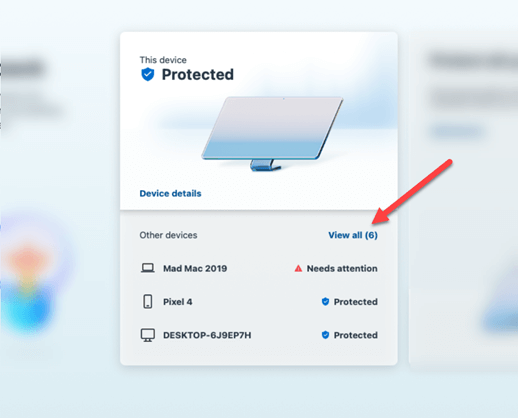
Listen Andre enheder
Her finder du en liste over dine andre enheder, der er logget på Microsoft Defender, og muligvis enhederne for familiemedlemmer, der har valgt at dele deres sikkerhedsstatus med dig.
Du kan se, om der er ventende beskeder på disse enheder, og om deres sikkerhedsstatus sidst blev opdateret.
Vigtigt!: Hvis nogen af enhederne på listen viser en besked, eller hvis en nøglebeskyttelse er slået fra, skal du logge på den pågældende berørte enhed – eller kontakte brugeren af den pågældende enhed, hvis den tilhører et familiemedlem – for at reagere på disse beskeder.
Alle enheder, der ikke er logget på inden for de seneste 90 dage, fjernes automatisk fra denne liste. Du kan få mere at vide om manuelt at fjerne enheder fra listen under Fjerne enheder fra dit Microsoft Defender dashboard.



